w10电脑如何设置限制后台应用|w10电脑怎么设置比较省电
更新时间:2017-04-12 10:04:39作者:ujiaoshou
新发布的win10内部预览版 build 14316 中,新增了针对笔记本电脑延长电池续航时间的特性,那就是可以设置某个应用,是否允许它在使用电池时仍保持在后台运行,接下来就一起看看w10电脑如何设置限制后台应用。
w10电脑怎么设置比较省电:
1、点击开始菜单中的“设置”选项,如图所示:
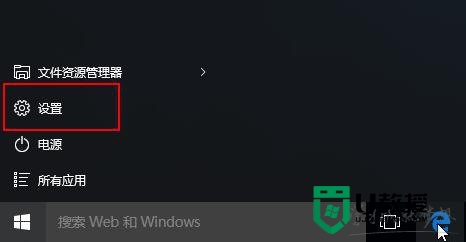
2、打开设置列表后,点击“隐私”,如图所示:
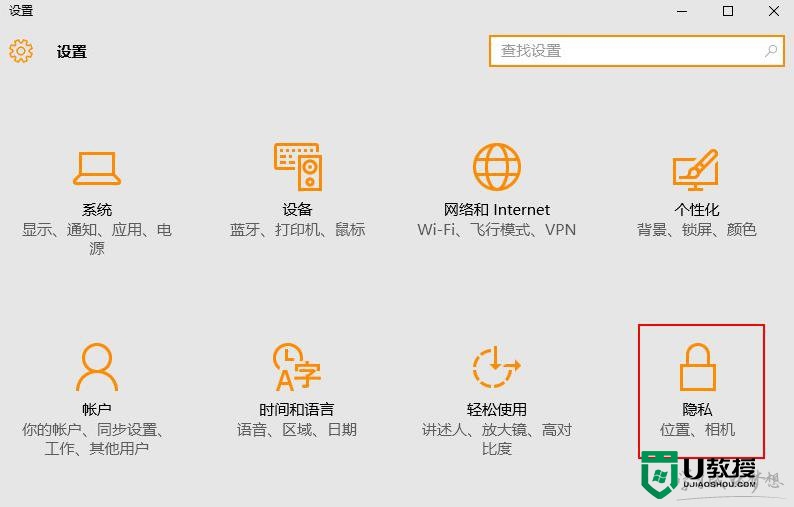
3、在隐私界面左侧下拉条中点击“背景应用”展开后台运行应用列表,将一些多余、不需要的关闭即可,如图所示:
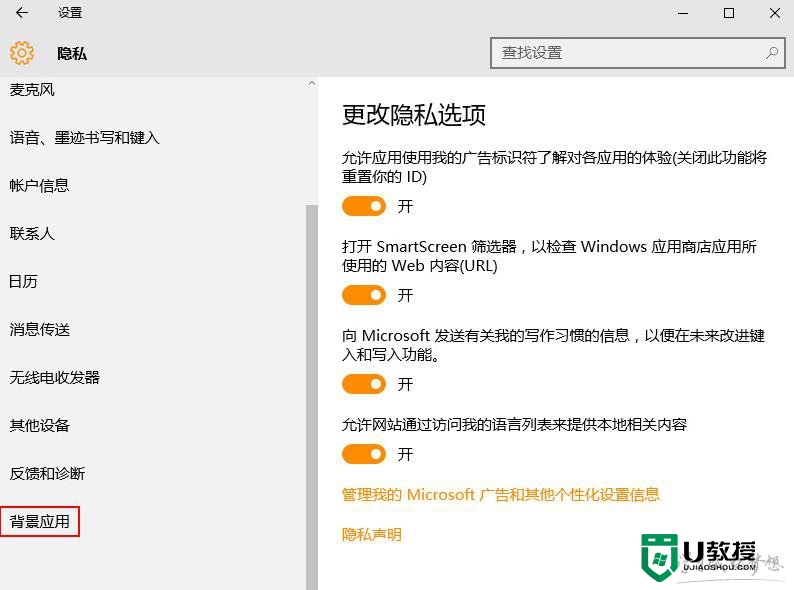
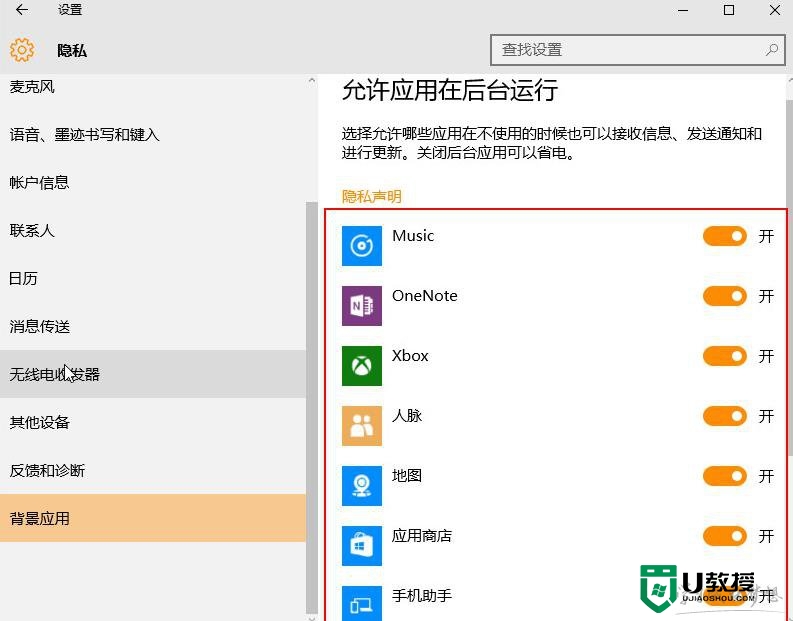
上述的步骤就是【w10电脑如何设置限制后台应用】的全部内容,根据上述的内容来操作就能完成设置。下次再遇上其他的电脑系统的问题,或者需要了解u盘启动装系统工具的话,都欢迎上u教授官网查看详细的操作教程。
w10电脑如何设置限制后台应用|w10电脑怎么设置比较省电相关教程
- 电脑应用加密怎么设置 电脑如何设置应用锁
- w10电脑怎么设置密码|w10系统设置电脑密码的方法
- w10电脑节电模式怎么设置|w10设置节电模式的方法
- w10电脑设置壁纸界面在哪,w10电脑设置壁纸的方法
- 台式电脑如何设置开机密码 电脑设置密码怎么设置
- w10系统拨号连接怎么设置,w10电脑拨号连接设置步骤
- w10电脑怎么自动关机,w10电脑定时关机设置方法
- w10电脑怎么设置拨号上网|w10设置拨号上网的方法
- 戴尔台式电脑Bios如何设置U盘启动?戴尔台式电脑Bios设置U盘启动步骤
- 如何设置台式电脑密码 设置台式电脑密码的方法
- 5.6.3737 官方版
- 5.6.3737 官方版
- Win7安装声卡驱动还是没有声音怎么办 Win7声卡驱动怎么卸载重装
- Win7如何取消非活动时以透明状态显示语言栏 Win7取消透明状态方法
- Windows11怎么下载安装PowerToys Windows11安装PowerToys方法教程
- 如何用腾讯电脑管家进行指定位置杀毒图解

